“MyStart by IncrediBar” is een browser adware en kaper programma dat de startpagina en instellingen van uw browser verandert en redirects uitvoert wanneer u op het internet surft. Deze adware wordt gebundeld in software installatie programma ‘ s. Zodra het programma is geïnstalleerd, het verandert uw startpagina naar ” mystart.incredibar.com”, emuleert de Google-zoekmachine en toont advertenties van online marketing. Deze adware programma is ook verantwoordelijk voor malware programma ‘ s die schadelijk kunnen zijn voor uw computer.

om volledig te verwijderen” MyStart by IncrediBar ” engine en instellingen volg de volgende procedure.
Stap 1. Uninstall” IncrediBar Toolbar on IE ” vanaf uw configuratiescherm.
1. Ga hiervoor naar Start > Instellingen > Configuratiescherm.

2. Dubbelklik om te openen “toevoegen of verwijderen van programma ‘s”.
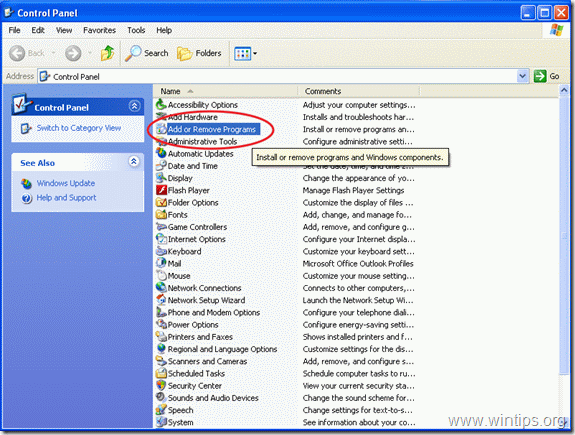
3. Zoek en Verwijder/Verwijder deze toepassingen in de programmalijst:
a. IncrediBar Toolbar on IE
b. IB Updater sevice
c. IB Updater
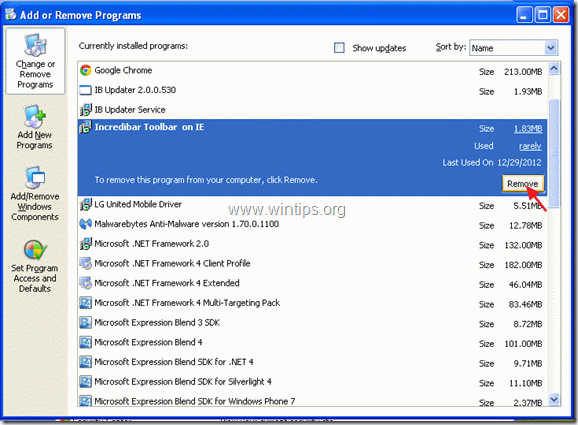
Stap 2 Verwijder “MyStart” en “IncrediBar” van uw browser (Internet Explorer, Chrome, of Firefox).
Internet Explorer
hoe MyStart en IncrediBar uit Internet Explorer te verwijderen en browserinstellingen te herstellen.
1. Open Internet Explorer en open vervolgens “Internet Opties”.
om dit te doen in het bestandsmenu van IE, kies “Tools” > “Internet Options”.
opmerking*: in de laatste versies van IE drukt u op het” Gear ” icoon ![]() rechtsboven.
rechtsboven.
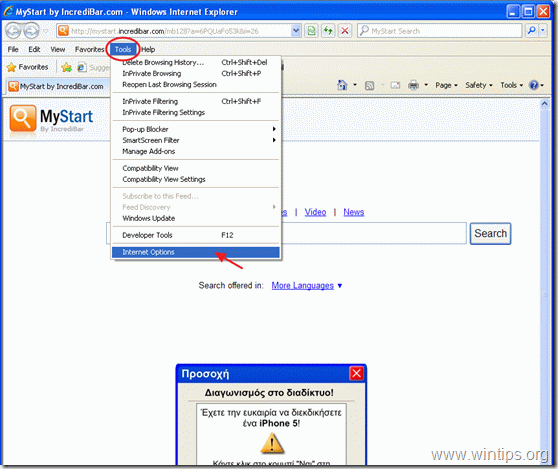
2. Klik op het tabblad” Geavanceerd”.
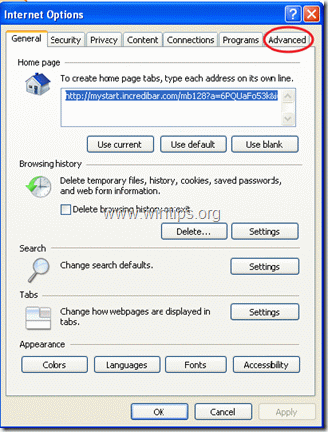
3. Kies “Reset”.
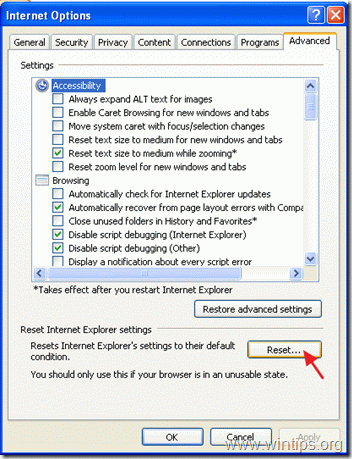
4. Vink (om in te schakelen) het vak” verwijder persoonlijke instellingen “aan en kies”Reset”.
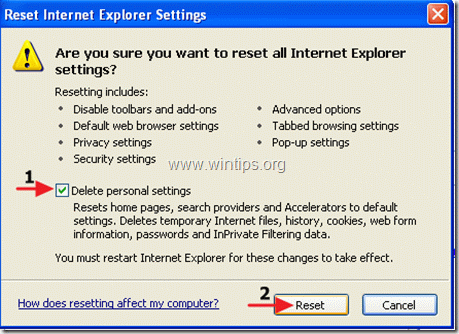
5. Nadat de resetactie is voltooid, drukt u op “Sluiten” en kiest u “OK” om Internet Explorer-opties af te sluiten.
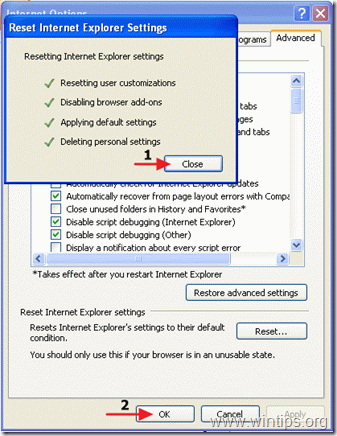
6. Start uw browser opnieuw op en ga verder met stap 3.
Google Chrome
hoe MyStart en IncrediBar uit Google Chrome te verwijderen en browserinstellingen te herstellen.
1. Open Google chrome en ga naar Chrome menu en kies “Instellingen”.

2. Zoek de sectie ” bij opstarten “en kies”pagina’ s instellen”.
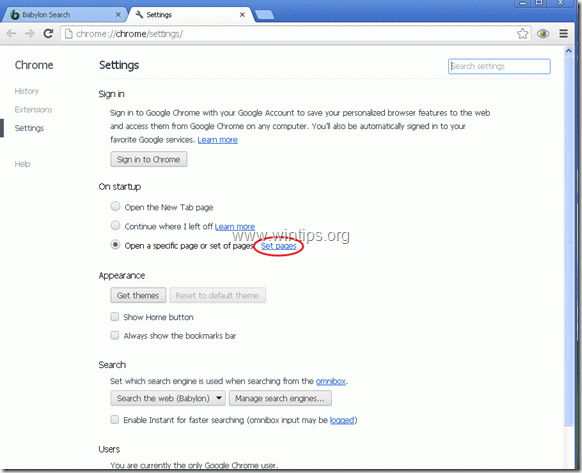
3. Verwijder de “MyStart door IncrediBar.com” van opstartpagina ‘ s door op de “x” symbool aan de rechterkant.
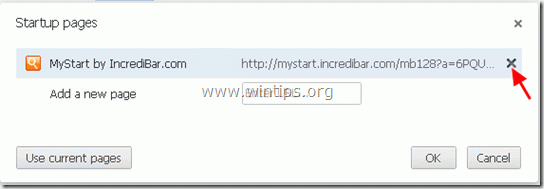
4. Stel de gewenste opstartpagina in (bijvoorbeeld https://www.wintips.org) en druk op “OK”.
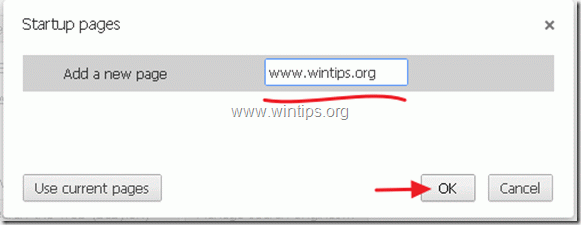
5. Ga naar het gedeelte” Zoeken “en kies”Zoekmachines beheren”.

6. Kies uw voorkeur standaard zoekmachine (bijvoorbeeld Yahoo search) en druk op “Make default”.
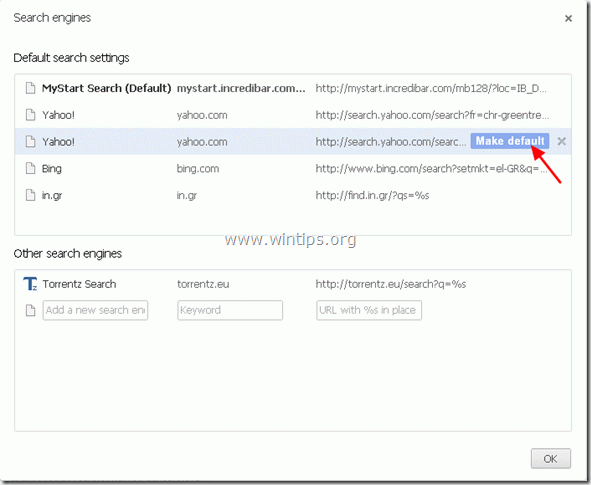
7. Kies vervolgens de zoekmachine ” MyStart Search “en verwijder deze door op het” X ” symbool aan de rechterkant te drukken. Kies ” OK ” om het venster “Zoekmachines” te sluiten.
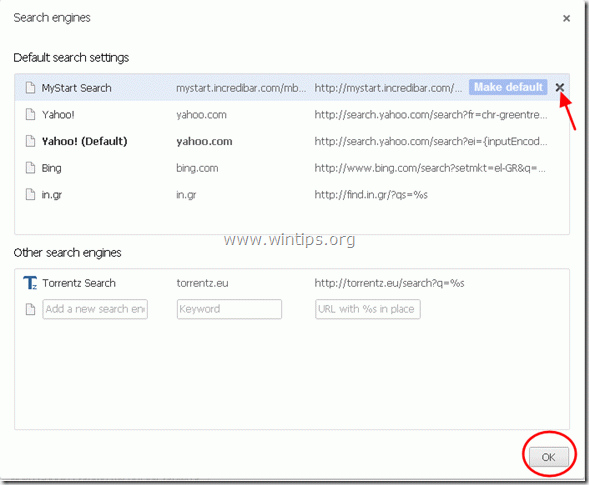
8. Kies” Extensies ” aan de linkerkant.
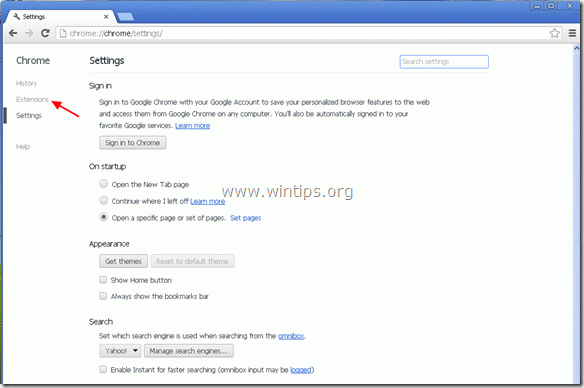
9. Bij de” Extensions “Paneel, verwijder de” IB Updater “ingang door te drukken op de” Prullenbak ” icoon in die regel.
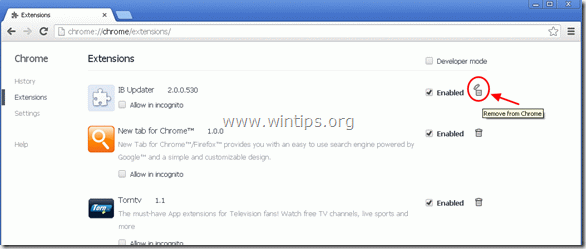
10. Sluit alle Google Chrome-vensters en ga verder met stap 3.
Mozilla Firefox
MyStart en IncrediBar verwijderen uit Mozilla Firefox en browserinstellingen herstellen.
1. Open Mozilla Firefox en ga naar” Tools “> “opties”

2. Op het tabblad “Algemeen”, ga naar” startpagina ” instellingen en verwijder de “MyStart.incredibar.com” startpagina en typ uw gewenste startpagina: bijv. www.wintips.org
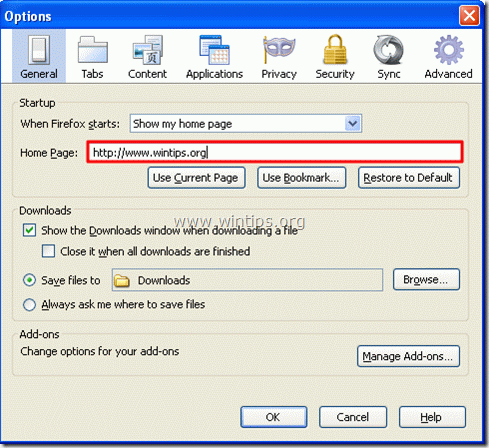
3. Kies “Add-ons beheren”.
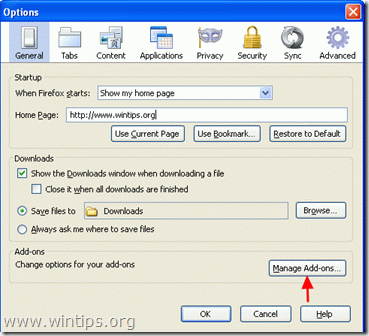
4. Bij “Manage Add-Ons ” manager, Kies de” extensies ” opties aan de linkerkant en verwijder vervolgens een extensie die behoren tot “Incredibar.com”.

5. Na “Incredibar.com” verwijderen, druk op “Herstart nu” om Firefox opnieuw op te starten.
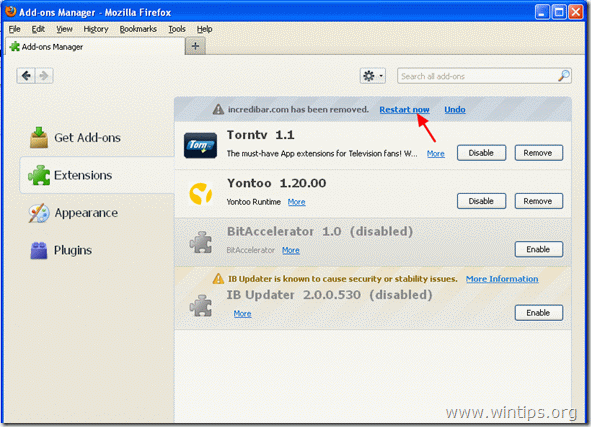
6. Nadat Firefox opnieuw is opgestart, gaat u vanuit het hoofdmenu van Firefox naar “Help” > “informatie voor probleemoplossing”.
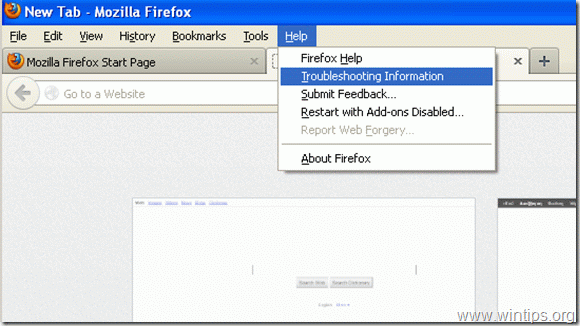
6. In” informatie probleemoplossing “venster, druk op” Reset Firefox ” knop om Firefox terug te zetten naar de standaardstatus.
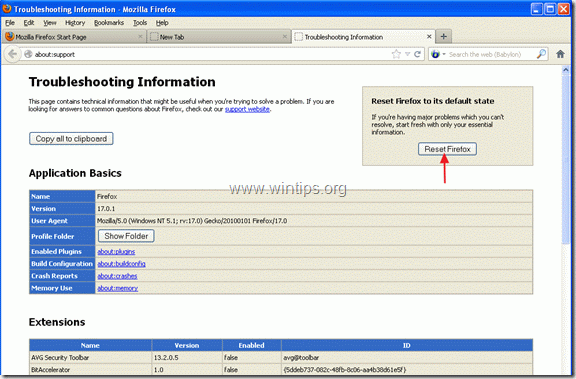
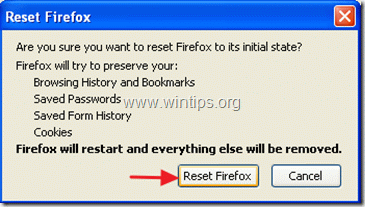
nadat de resettingstaak is voltooid, start de Firefox opnieuw op.
7. Druk op ” OK “om het venster” zoekmachine beheren ” te sluiten.
8 Sluit alle Firefox-vensters en ga verder met de volgende stap.
Stap 3. Reinig ongewenste bestanden en items.
gebruik het” CCleaner ” programma en ga verder met het opschonen van uw systeem van Tijdelijke Internetbestanden en ongeldige registervermeldingen.
als u niet weet hoe u “CCleaner” moet installeren en gebruiken, lees dan deze instructies.
Stap 4. Reinig uw computer van kwaadaardige bedreigingen.
gebruik “MalwareBytes Anti-Malware” om uw computer schoon te maken van kwaadaardige bedreigingen.
als u niet weet hoe u “MalwareBytes Anti-Malware” moet installeren en gebruiken, lees dan deze instructies.
als u klaar bent, start u uw computer opnieuw op voor wijzigingen die van kracht worden en start u opnieuw met uw computer.

we zoeken
we zijn op zoek naar parttime of fulltime technische schrijvers om ons team te vervoegen! Het gaat over een positie op afstand die gekwalificeerde tech schrijvers van overal in de wereld kunnen toepassen. Klik hier voor meer informatie.